Cómo arreglar el código de error 131 de Photoshop [2022 fix]
Actualizado 2023 de enero: Deje de recibir mensajes de error y ralentice su sistema con nuestra herramienta de optimización. Consíguelo ahora en - > este enlace
- Descargue e instale la herramienta de reparación aquí.
- Deja que escanee tu computadora.
- La herramienta entonces repara tu computadora.
Adobe Photoshop es uno de los mejores programas para crear y editar bellas imágenes en 3D, obras de arte digitales y gráficos.Es muy popular y lo utilizan muchos profesionales de todo el mundo.
Aunque Adobe photoshop mejora la optimización con cada versión, no está exento de defectos.
El código de error 131 de Photoshop es un error muy común y frustrante al que se enfrentan muchos usuarios como usted, que suele producirse por un problema que ocurre durante la actualización deCreative Cloud.
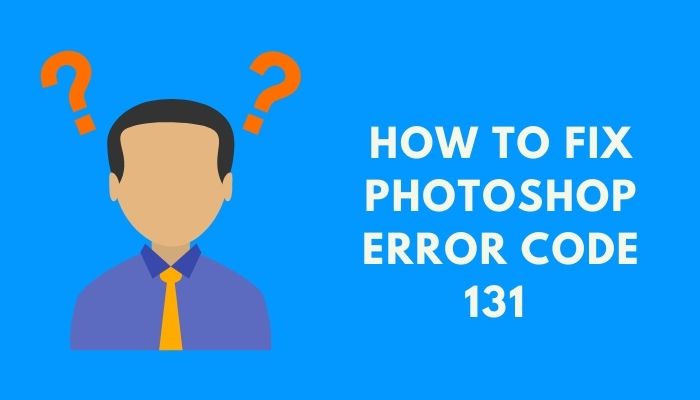
Notas importantes:
Ahora puede prevenir los problemas del PC utilizando esta herramienta, como la protección contra la pérdida de archivos y el malware. Además, es una excelente manera de optimizar su ordenador para obtener el máximo rendimiento. El programa corrige los errores más comunes que pueden ocurrir en los sistemas Windows con facilidad - no hay necesidad de horas de solución de problemas cuando se tiene la solución perfecta a su alcance:
- Paso 1: Descargar la herramienta de reparación y optimización de PC (Windows 11, 10, 8, 7, XP, Vista - Microsoft Gold Certified).
- Paso 2: Haga clic en "Start Scan" para encontrar los problemas del registro de Windows que podrían estar causando problemas en el PC.
- Paso 3: Haga clic en "Reparar todo" para solucionar todos los problemas.
¿Qué significa el error 131 en Photoshop?
El código de error 131 en Photoshop significa que es un error de ejecución.Todo lo que tienes que hacer para solucionar este problema es ir al Administrador de tareas y cerrar elLos procesos CCXProcess, CCLibrary, CoreSync y Node en la pestaña de procesos.Después de eso, vuelva a ejecutar Adobe photoshop.
No hay duda de que este es un problema molesto, pero no te preocupes, ya que he investigado a fondo y te he traído las mejores maneras de solucionar este problema.
Lee el post completo para saber cómo solucionar este problema.
Consulta nuestra guía si tu PC no entra en modo de suspensión en Windows 11.
Cómo arreglar el código de error 131 de photoshop
La forma más sencilla es abrir el gestor de tareas pulsando las teclas Ctrl, Alt y Supr al mismo tiempo en el teclado y luego ir a la pestaña de procesos y terminar elProcesos CCXProcess, CCLibrary, CoreSync y Node.Vuelve a ejecutar Adobe photoshop y si sigue sin funcionar, vuelve a instalarlo.
Hay muchos métodos que se pueden utilizar para solucionar el problema del código de error 131 de Photoshop.No todas son soluciones que funcionan y, además, algunas son complejas.
A continuación he escrito los métodos más sencillos y mejores.Pasando por ellos se solucionará este problema.
Aquí están los métodos para arreglar el código de error 131 de photoshop:
1.Cerrar los procesos de Creative Cloud en el administrador de tareas
Hay muchos procesos en segundo plano que se ejecutan cuando un programa está activo en Windows o MAC.Lo mismo ocurre con Adobe Photoshop.
La finalización de algunos de estos procesos vinculados a Adobe Photoshop parece solucionar este problema, tal y como han observado muchos usuarios que se enfrentan al mismo problema.
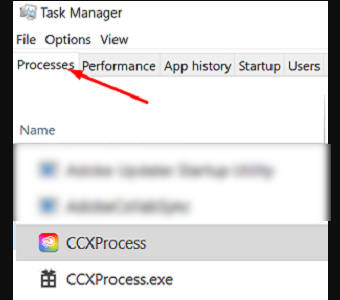
Estos son los pasos para cerrar procesos en el administrador de tareas:
- Abra el administrador de tareas.Puede hacerlo pulsando las teclas Ctrl, Alt y Supr al mismo tiempo en su teclado.También puede abrir el administrador de tareas haciendo clic con el botón derecho del ratón en el botón de inicio (botón del logotipo de Windows) situado en la parte inferior izquierda de la pantalla del escritorio y haciendo clic enAdministrador de tareas.
- Haga clic en más detalles en la parte inferior del gestor de tareas si la opción no está ya expandida.
- Ir a laProcesos
- Haga clic con el botón derecho del ratón enCCXProcesoy seleccione Finalizar tarea.
- Haga lo mismo con elCCLibrary, CoreSync y Node
- Intente actualizarCreative Cloudy volver a ejecutar Adobe photoshop.
Si este método no le ha funcionado, por favor, repase los otros métodos indicados a continuación.
2.Reinstalar Adobe photoshop
La reinstalación de Adobe photoshop solucionará cualquier problema oculto que no se pueda resolver cerrando algunos procesos en el administrador de tareas.
Reinstalar Adobe Photoshop es bastante sencillo.Lo único que hay que hacer es seguir unos sencillos pasos.
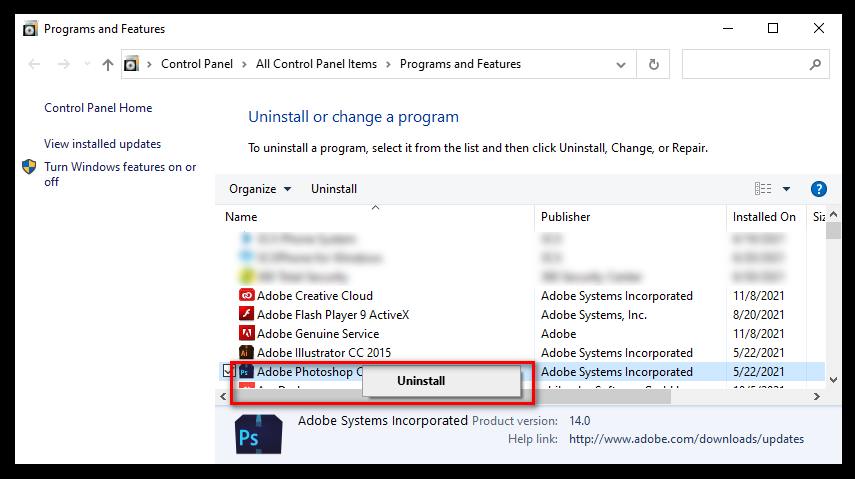
Aquí están los pasos para reinstalar Adobe photoshop:
- Ve al panel de control.Búsquelo en la barra de búsqueda situada en la parte inferior izquierda de la pantalla del escritorio.
- Ir aProgramas.
- Ir aProgramas y características. Se le mostrará una lista de los programas instalados en su ordenador.En lugar de desplazarse y buscar Adobe Photoshop, puede buscarlo en la barra de búsqueda superior derecha.
- Haga clic con el botón derecho del ratón en Adobe Photoshop y haga clic en desinstalar.
- Haga clic en el botónSí, quitarEspere a que se complete el proceso de desinstalación.
- Reinstale Adobe Photoshop visitando el sitio web oficial.
3.Desactive su antivirus
A veces su antivirus puede causar algunas interrupciones con el software de adobe durante el tiempo de ejecución.Desactivar el antivirus debería solucionar este problema.Siga los pasos indicados a continuación.
- Ve a la pantalla de tu escritorio.
- Abra el software antivirus que utiliza.
- Ve al menú de ajustes.
- Desactivar todos los escudos.
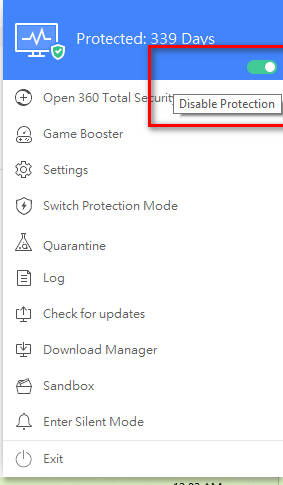
La forma más fácil de hacerlo es:
- Ve a la pantalla de tu escritorio.
- Haz clic en el botón de la flecha que se encuentra en la parte inferior derecha de la pantalla del escritorio.Su software antivirus debería estar ahí, haga clic con el botón derecho del ratón sobre él y desactívelo.
- Vuelve a ejecutar Adobe photoshop.
4.Reparación de errores en el disco duro
La reparación de los errores del disco duro no sólo solucionará los problemas de Adobe photoshop, sino también otros problemas ocultos.Este es un método excelente, así que sigue los pasos dados.
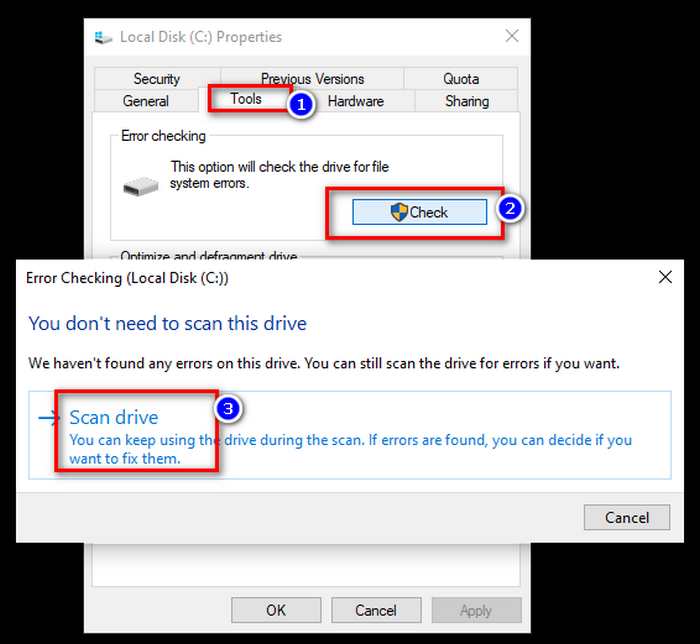
Estos son los pasos para reparar los errores del disco duro.
- Ir aEste Pc.
- Haga clic con el botón derecho del ratón en la unidad de disco que desea arreglar.
- Haga clic en propiedades y luego enHerramientas.
- Haga clic enComprobación de errores.
- Seleccione la casilla Buscar e intentar recuperar los sectores defectuosos y, a continuación, haga clic enInicie.
¿Cuándo se produce el error 131 de Photoshop?
Hay varias razones posibles por las que se produce el código de error 131 en los programas de Adobe.Estas razones difieren de un software a otro.
En el caso de Adobe Photoshop, ocurre principalmente por un problema durante el proceso de actualización de Creative Cloud.Esto puede ocurrir por muchas razones, como un corte de energía durante la actualización o la pérdida de una conexión estable a Internet.
Es bastante fácil solucionar este problema.Todo lo que tiene que hacer es abrir el administrador de tareas y cerrar los procesos CCXProcess, CCLibrary, CoreSync y Node en la pestaña de procesos.Recuerde hacer clic en el botón de más detalles en la parte inferior del gestor de tareas si la opción no está expandida por defecto.
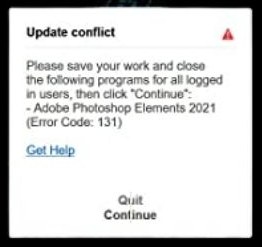
Puedes abrir el gestor de tareas utilizando el atajo de teclado, que consiste en pulsar simultáneamente las teclas Ctrl, Alt y Supr.
Si esto no funciona, siempre puedes intentar reinstalar Adobe photoshop.Sólo tienes que ir al panel de control y seleccionar la opcióndesinstalar un programaopción.Haga clic con el botón derecho del ratón en Adobe photoshop de la lista de programas instalados y haga clic enDesinstalar. Después de eso, todo lo que tienes que hacer es reinstalar Adobe Photoshop visitando el sitio web oficial de Adobe.
En Adobe Premiere Pro, el código de error se produce principalmente durante el proceso de instalación o desinstalación y el proceso de actualización.Esto puede ocurrir debido a archivos corruptos que se formaron durante el proceso de instalación/actualización.
Puedes solucionarlo fácilmente descargando la herramienta de limpieza de Creative Cloud y ejecutándola en tu PC.La herramienta Creative Cloud Cleaner funciona para todos los programas de Adobe.
Se le pedirá que seleccione un idioma y el software de Adobe que desea corregir.Selecciona las opciones que te corresponden y completa el proceso de limpieza.
Reinstale Adobe premiere pro/otro software de Adobe yendo al panel de control, desinstalándolo y volviéndolo a instalar desde la página oficial de Adobe.
Cómo arreglar el error 131 de photoshop elements
Siguiendo este método debería solucionarse el problema.Todo lo que tienes que hacer es ir al administrador de tareas y seguir unos sencillos pasos.A continuación se indican los pasos a seguir.
Estos son los pasos para cerrar procesos en el administrador de tareas:
- Vaya al administrador de tareas.Para ello, pulse las teclas Ctrl, Alt y Supr al mismo tiempo en su teclado.Haga clic en más detalles en la parte inferior del gestor de tareas si la opción no está ya expandida.
- Haga clic en el botónProcesos
- Haga clic con el botón derecho del ratón enCCXProcesoy seleccione Finalizar tarea.
- Haga lo mismo con elCCLibrary, CoreSync y Node
- Intente actualizarCreative Cloudy volver a ejecutar Adobe photoshop.
Cómo solucionar el código de error 131 con Creative Cloud Cleaner
El problema del código de error 131 también es frecuente en Adobe premiere pro y se produce cuando se quiere actualizar Creative Cloud o desinstalarlo por cualquier motivo.
Afortunadamente no es un problema muy difícil de solucionar.Puedes seguir diferentes métodos para mitigar este problema.
Aquí están los pasos para arreglar el código de error 131 de Premiere Pro:
- Descargar Creative Cloud Cleaner.
- Instale Creative Cloud Cleaner.
- Abra el limpiador de Creative Cloud una vez completada la instalación.
- Seleccione el idioma.
- Seleccione el software que tiene problemas.Espere a que se complete el proceso de limpieza.
- Ve al panel de control.
- Seleccione los programas.
- Haga clic en Programas y características.Se le mostrará la lista de todos los programas instalados en su ordenador.
- Haga clic con el botón derecho del ratón enAdobe Premiere Proy haga clic en desinstalar.3
- Reinstale Adobe Premiere pro visitando el sitio web oficial de Adobe.
PREGUNTAS FRECUENTES
1.¿Adobe photoshop es gratuito?
No, sólo la versión de prueba de Adobe Photoshop es gratuita.
2.¿Cómo puedo adquirir un abono a Creative Cloud?
Vaya y seleccione una opción de la página de afiliación a Creative Clod.
3.¿Puedo instalar versiones anteriores de las aplicaciones de Creative Cloud?
Sí, puedes instalar la versión principal anterior de la aplicación de Creative Cloud que desees.
Conclusión
A ningún ser humano le gusta tener problemas al abrir cualquier software, en mi sincera opinión.Así que es totalmente comprensible que los usuarios se molesten al ver los códigos de error.Yo también, como tú, me enfado mucho cuando me encuentro con problemas como los que se mencionan en este artículo.
Por ello, escribí sobre los métodos que puedes seguir para solucionar este problema y espero que hayas podido hacerlo precisamente.Esperemos que después de solucionar tus problemas, vuelvas a trabajar en Adobe photoshop.

